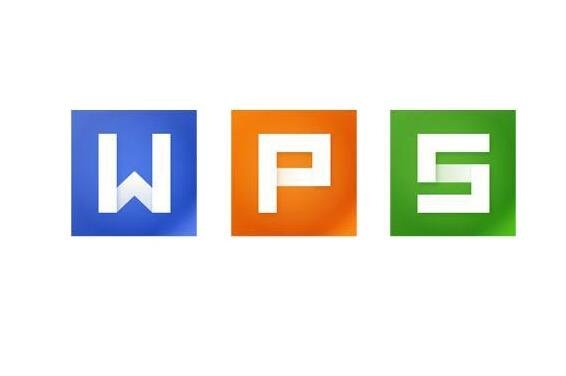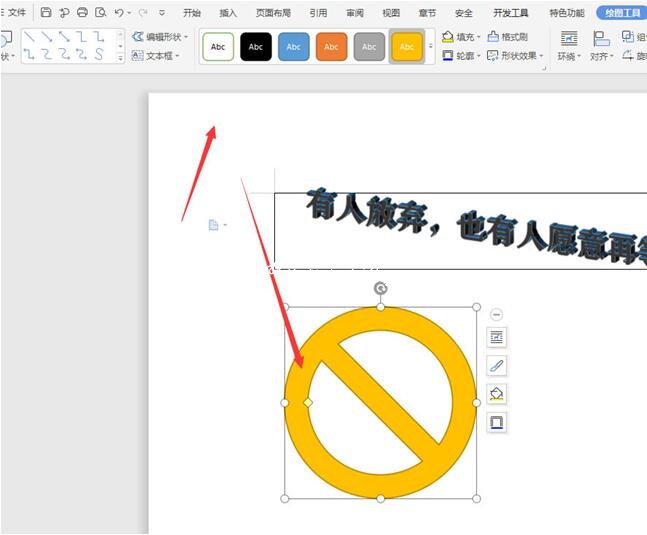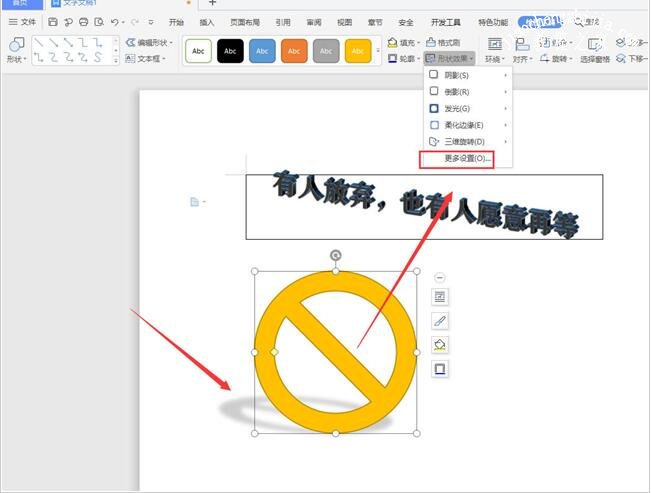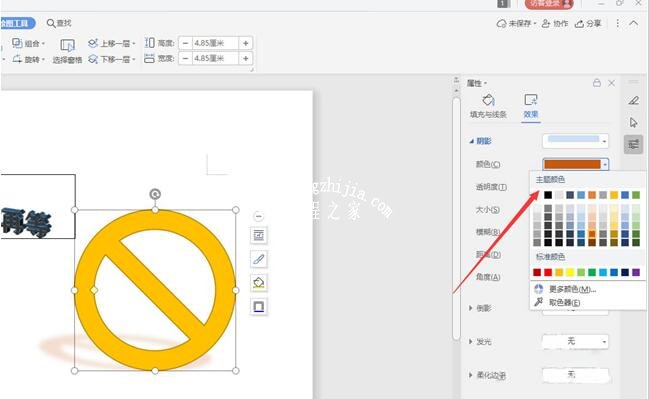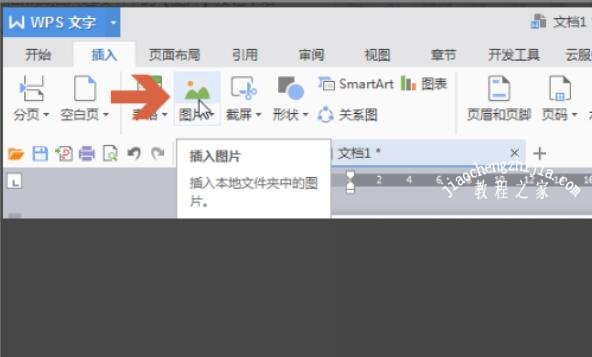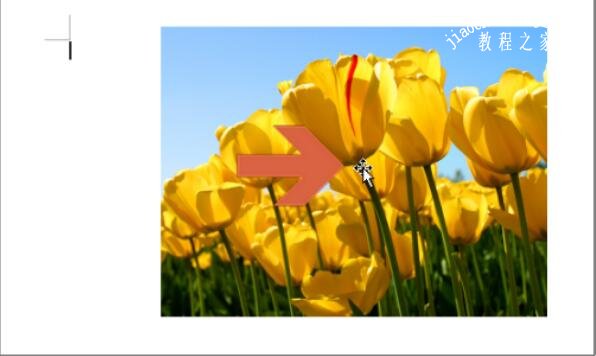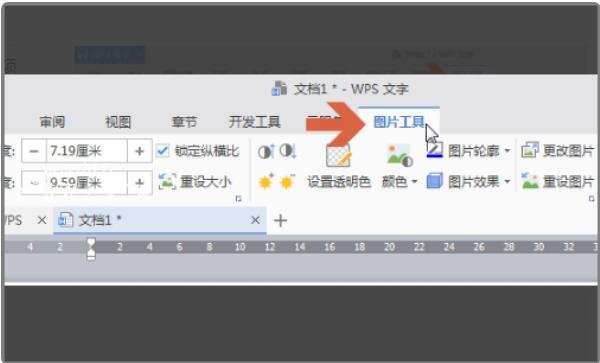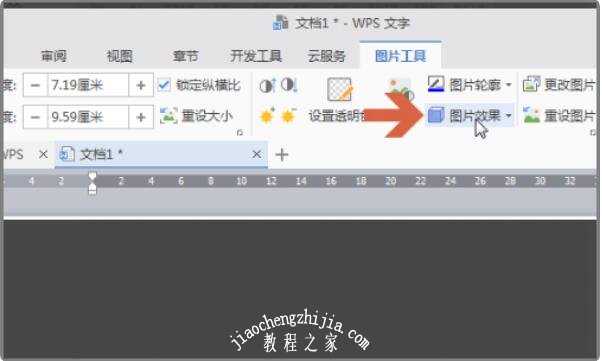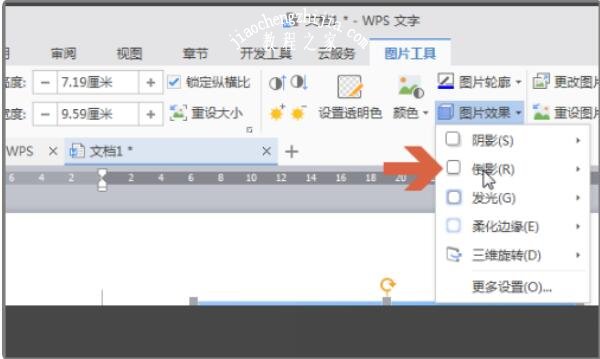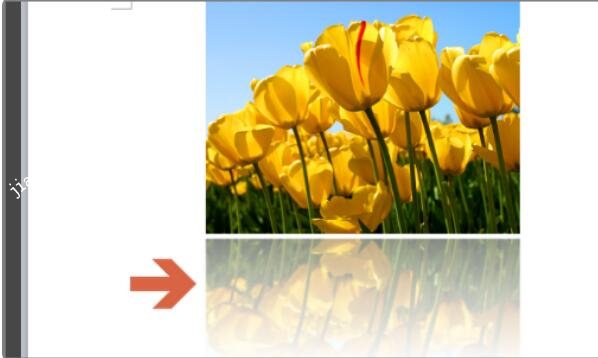当我们在使用wps处理文档时,如果我们想要将文档中的形状进行透视投影,该怎么设置呢?方法非常简单,下面教程之家网为大家带来wps文档设置透视投影的步骤方法,不会设置的朋友可以参考下面的教程进行操作就可以了。
wps文档怎么添加透视投影效果
在文档中,找到形状栏插入需要的形状
选中插入的形状,找到属性中的效果选项栏
在阴影属性中,选择底部的透视属性样式,如图所示
选择默认样式后得到如图的效果,可以打开效果栏中更多选项栏更改更多属性参数
在右侧的阴影颜色栏中,更改阴影显示颜色
在颜色栏下方可更改阴影的大小、虚化程度以及角度等参数
wps投影功能怎么使用
1、点击wps插入选项卡中的【bai图du片】按钮,给wps添加一幅图片。
2、在添加的图zhi片上点击鼠标,选中该dao图片。
3、选中图片后,wps会显示【图片工具】选项卡。
4、点击【图片工具】选项卡中图示的【图片效果】。
5、将鼠标指向下拉列表中的【倒影】选项。
6、在弹出的列表中点击选择一个投影样式。
7、选择投影样式后,所选图片就添加了该投影样式。
关于wps文档设置透视投影的步骤方法就分享到这了,希望可以为大家带来帮助,如果你还想学习更多关于WPS的使用技巧,可以进入教程之家网学习下。
相关内容推荐: